Win11快速启动开好还是关好?设置建议
时间:2025-09-28 21:58:26 125浏览 收藏
编程并不是一个机械性的工作,而是需要有思考,有创新的工作,语法是固定的,但解决问题的思路则是依靠人的思维,这就需要我们坚持学习和更新自己的知识。今天golang学习网就整理分享《Win11快速启动开还是关好?设置指南》,文章讲解的知识点主要包括,如果你对文章方面的知识点感兴趣,就不要错过golang学习网,在这可以对大家的知识积累有所帮助,助力开发能力的提升。
快速启动功能可缩短Windows 11开机时间,但可能引发硬件兼容性、双系统引导及更新问题;用户可通过控制面板或管理员命令行(powercfg /h off/on)启用或禁用该功能。
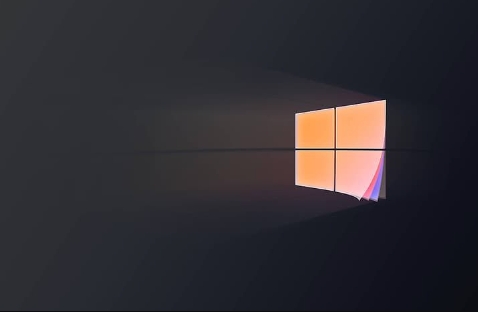
如果您发现 Windows 11 开机时间过长,或在关机、重启时遇到兼容性问题,那么快速启动功能的开启状态可能就是关键因素。该功能通过混合关机方式来缩短启动时间,但并非适用于所有用户场景。以下是关于此功能的详细分析与设置方法。
本文运行环境:Dell XPS 13,Windows 11 家庭版。
一、快速启动功能的优点
快速启动是一种结合了传统关机和休眠技术的混合模式,旨在提升系统启动效率。其主要优势体现在以下几个方面:
1、显著缩短开机时间:系统在关机时会将内核会话保存到硬盘(hiberfil.sys 文件),下次开机时直接加载,避免了完全重新初始化硬件和驱动的过程。
2、提升日常使用效率:对于每天需要多次开关机的用户,如办公人员,节省的等待时间累积起来相当可观。
3、对 SSD 用户体验更佳:在固态硬盘上,快速启动的加速效果更为明显,能充分发挥 SSD 的读取速度优势。
二、快速启动功能的缺点
尽管快速启动能加快启动速度,但它也带来了一些潜在的问题,特别是在特定使用环境下:
1、可能导致硬件兼容性问题:部分外接设备(如打印机、USB 硬盘)在快速启动关机后可能无法被正确识别,需要完全重启才能恢复正常工作。
2、影响双系统用户的启动选择:启用快速启动后,系统会跳过正常的引导管理器界面,导致无法选择其他操作系统,影响多系统用户的使用流程。
3、可能干扰系统更新:某些 Windows 更新需要完整的关机和启动循环才能生效,快速启动可能导致更新安装失败或出现异常。
三、通过控制面板启用或关闭快速启动
此方法通过图形界面操作,适合大多数用户进行快速设置调整。
1、点击任务栏上的搜索图标,输入“控制面板”并打开。
2、进入“硬件和声音”类别,然后点击“电源选项”。
3、在左侧菜单中点击“选择电源按钮的功能”。
4、点击页面顶部的“更改当前不可用的设置”以解锁更多选项。
5、在“关机设置”区域,找到“启用快速启动(推荐)”选项,根据需求勾选或取消勾选。
6、点击“保存修改”以应用更改。
四、通过命令行工具禁用或启用快速启动
此方法通过命令行操作,可以快速完成设置,适用于熟悉命令行的用户。
1、右键点击“开始”菜单,选择“Windows 终端(管理员)”或“命令提示符(管理员)”。必须以管理员身份运行。
2、在终端窗口中输入命令 powercfg /h off 并按回车键,即可关闭快速启动功能。
3、若要重新启用快速启动,请输入命令 powercfg /h on 并按回车键。
4、操作完成后重启计算机使设置生效。
文中关于的知识介绍,希望对你的学习有所帮助!若是受益匪浅,那就动动鼠标收藏这篇《Win11快速启动开好还是关好?设置建议》文章吧,也可关注golang学习网公众号了解相关技术文章。
-
501 收藏
-
501 收藏
-
501 收藏
-
501 收藏
-
501 收藏
-
314 收藏
-
385 收藏
-
128 收藏
-
102 收藏
-
150 收藏
-
122 收藏
-
155 收藏
-
205 收藏
-
217 收藏
-
444 收藏
-
202 收藏
-
457 收藏
-

- 前端进阶之JavaScript设计模式
- 设计模式是开发人员在软件开发过程中面临一般问题时的解决方案,代表了最佳的实践。本课程的主打内容包括JS常见设计模式以及具体应用场景,打造一站式知识长龙服务,适合有JS基础的同学学习。
- 立即学习 543次学习
-

- GO语言核心编程课程
- 本课程采用真实案例,全面具体可落地,从理论到实践,一步一步将GO核心编程技术、编程思想、底层实现融会贯通,使学习者贴近时代脉搏,做IT互联网时代的弄潮儿。
- 立即学习 516次学习
-

- 简单聊聊mysql8与网络通信
- 如有问题加微信:Le-studyg;在课程中,我们将首先介绍MySQL8的新特性,包括性能优化、安全增强、新数据类型等,帮助学生快速熟悉MySQL8的最新功能。接着,我们将深入解析MySQL的网络通信机制,包括协议、连接管理、数据传输等,让
- 立即学习 500次学习
-

- JavaScript正则表达式基础与实战
- 在任何一门编程语言中,正则表达式,都是一项重要的知识,它提供了高效的字符串匹配与捕获机制,可以极大的简化程序设计。
- 立即学习 487次学习
-

- 从零制作响应式网站—Grid布局
- 本系列教程将展示从零制作一个假想的网络科技公司官网,分为导航,轮播,关于我们,成功案例,服务流程,团队介绍,数据部分,公司动态,底部信息等内容区块。网站整体采用CSSGrid布局,支持响应式,有流畅过渡和展现动画。
- 立即学习 485次学习
